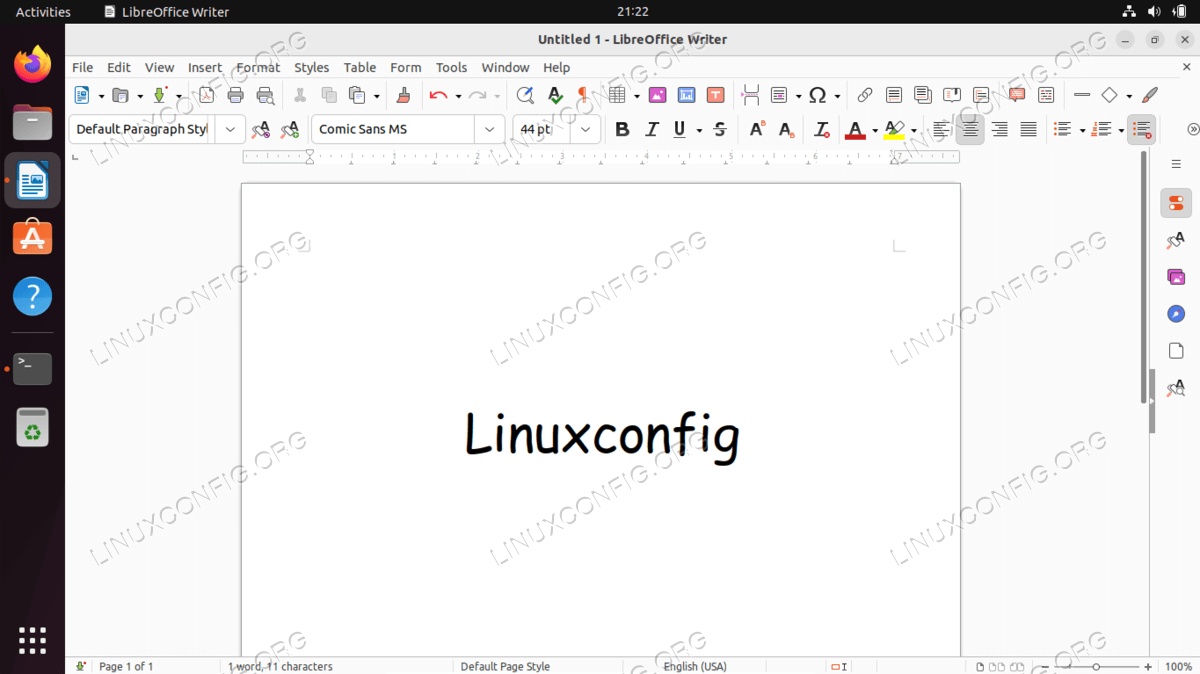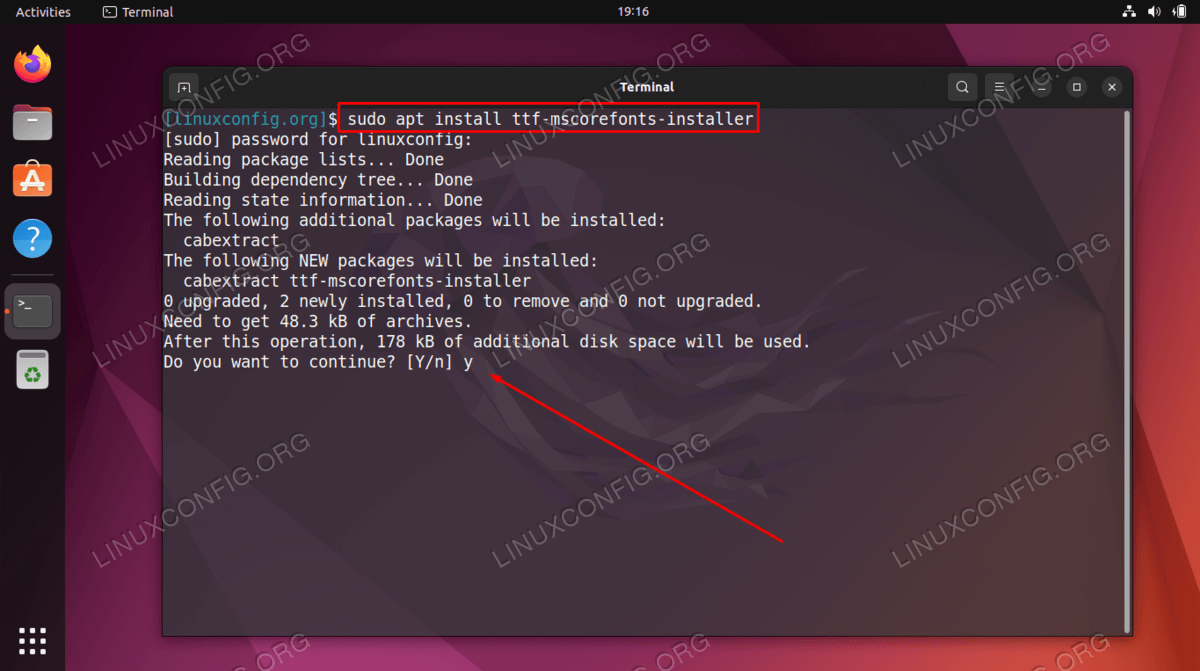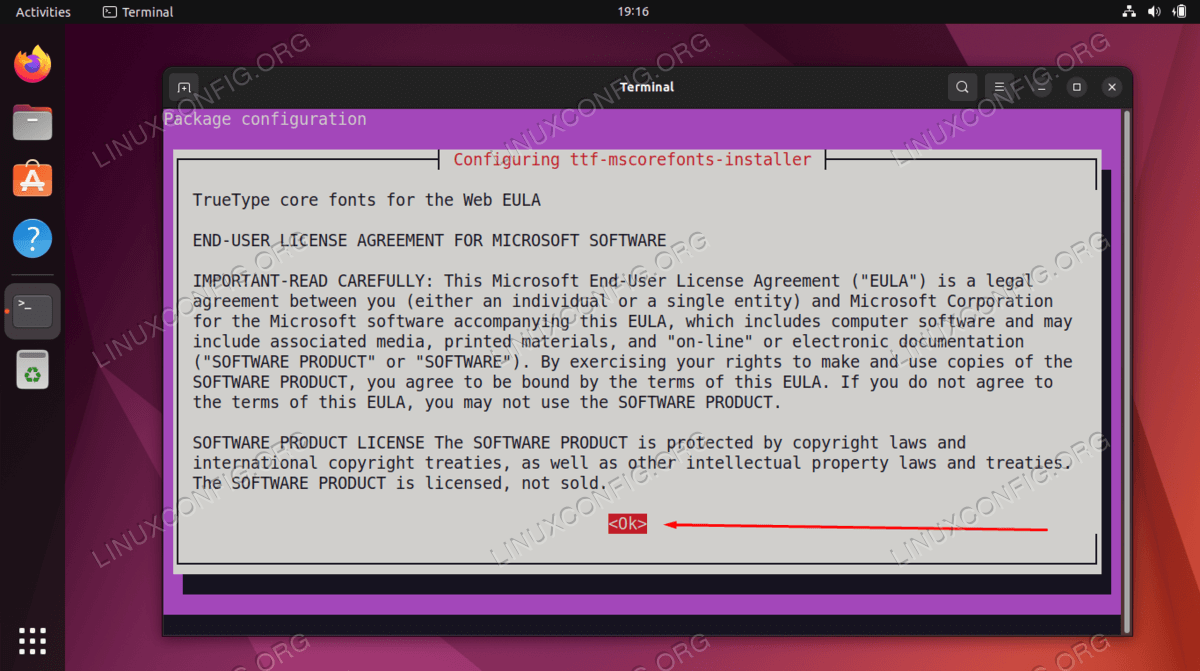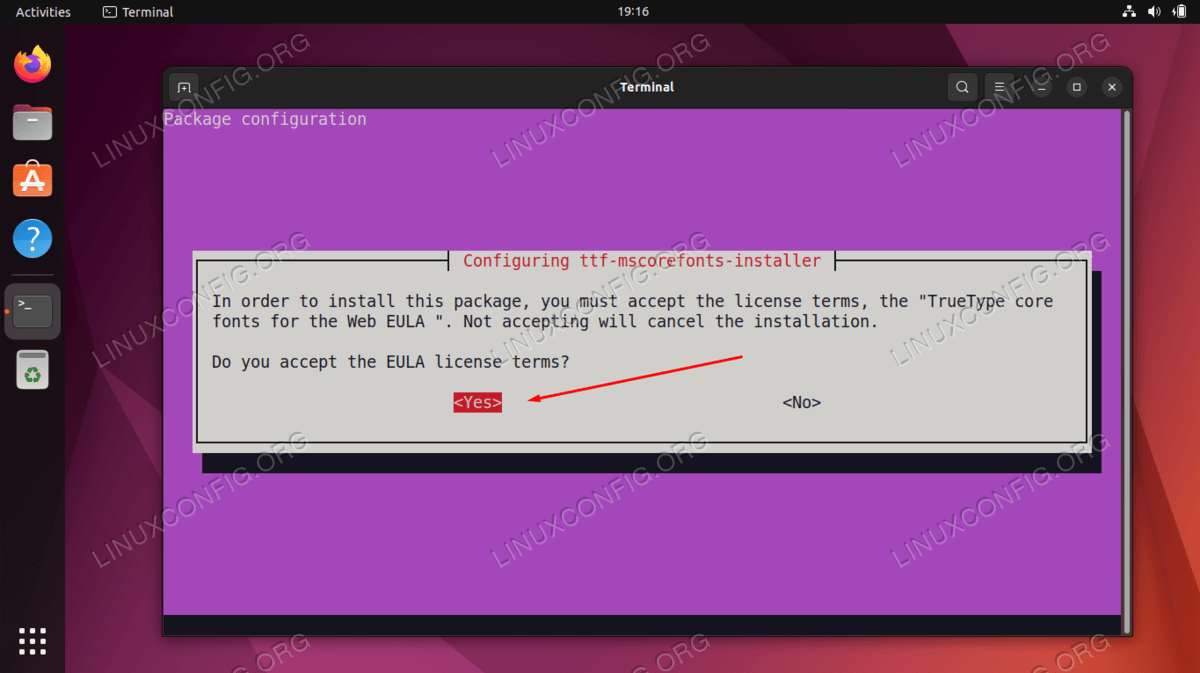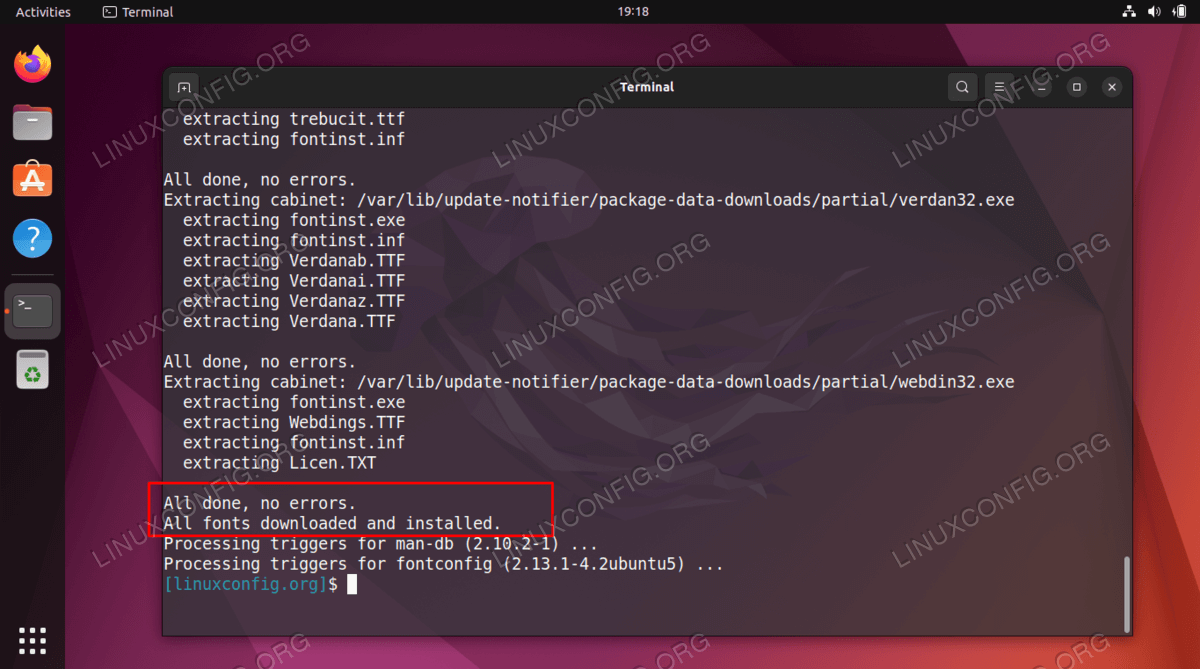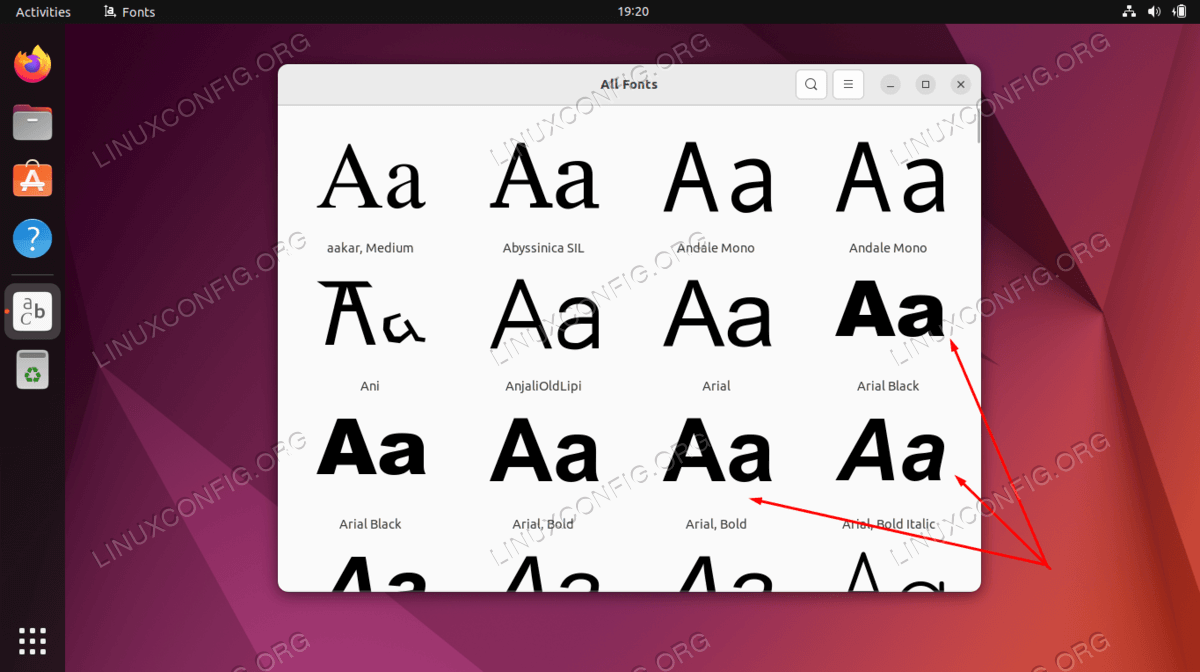在 Ubuntu 22.04 Jammy Jellyfish 桌面上安装 Microsoft 字体
在本教程中,我们将在 Ubuntu 22.04 Jammy Jellyfish Desktop 上安装 Microsoft 的核心 TTF 字体。其中包括 Andale Mono、Arial、Arial Black、Comic Sans、Courier New、Georgia、Impact、Times New Roman、Trebuchet、Verdana 和 Webdings 等字体。这些字体已经存在多年,并且在各种出版物中不断使用,因此它们非常适合作为 Ubuntu 22.04 Jammy Jellyfish 上的选项。
在本教程中您将学习:
如何安装微软字体
如何更新字体缓存文件
如何确认新字体安装
在 Ubuntu 22.04 Jammy Jellyfish 桌面上安装 Microsoft 字体分步说明
Microsoft 字体不是 Ubuntu 存储库的一部分,但是我们可以安装 Microsoft TrueType 核心字体安装程序,它将为我们获取并安装字体。要开始安装,请打开命令行终端并执行以下命令:
$ sudo apt install ttf-mscorefonts-installer阅读最终用户许可协议,然后使用
TAB按OK按钮。再次使用
TAB键和箭头键突出显示Yes选项以确认接受条款。等待微软字体安装完成。
接下来,扫描 Ubuntu 22.04 系统上的字体目录以构建新的字体信息缓存文件。为此,请从终端窗口执行以下命令:
$ sudo fc-cache -vr使用左上角的
Activities菜单打开字体浏览器。确认已安装 Microsoft 字体。
结束语
在本教程中,您了解了如何在 Ubuntu 22.04 Jammy Jellyfish Linux 上安装 Microsoft true type 字体。这将使字体在 LibreOffice Writer 等应用程序中可用。 Microsoft 字体众所周知并在许多来源中使用,因此在 Ubuntu 上提供原始 Microsoft 字体会非常有帮助。